在如今的数字化时代,Steam作为一款全球最大的游戏平台之一,吸引了无数游戏爱好者的关注和参与,有时我们可能会遇到一个令人沮丧的问题 - Steam客户端图片无法显示。对于那些期待着欣赏游戏封面、头像和背景图片的玩家来说,这无疑是一种打击。幸运的是我们不必对此束手无策,因为有一些简单的解决方法可以帮助我们修复这个问题。接下来让我们一起探讨一下如何解决Steam客户端图片无法显示的困扰。
Steam客户端图片无法显示怎么办
具体方法:
1.首先进入C:\Windows\System32\drivers\etc\hosts,这个是你系统盘的目录。大部分在C盘,如下图所示
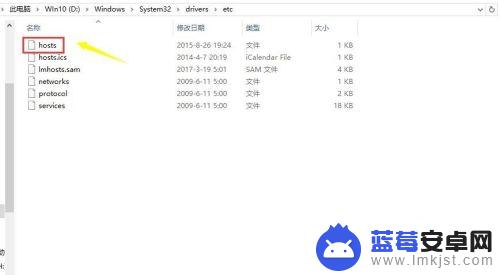
2.右键单击hosts文件,选择打开方式,如下图所示
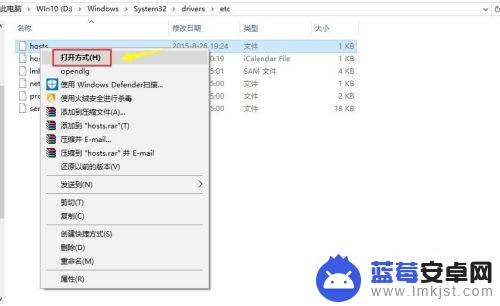
3.选择用记事本打开,如下图所示
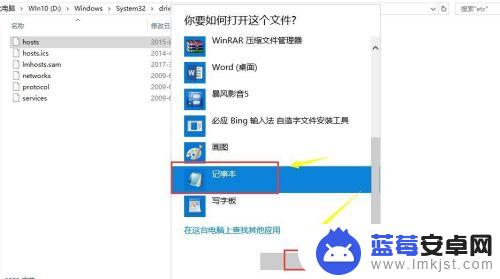
4.在hosts文件最后一行加上173.223.52.202cdn.akamai.steamstatic.com,如下图所示
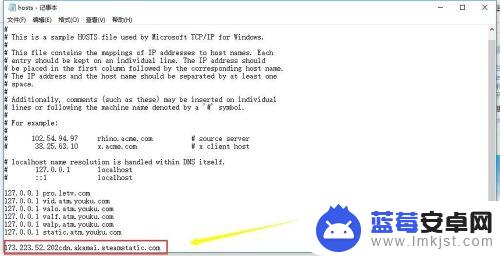
5.点击文件--保存,然后退出,如下图所示
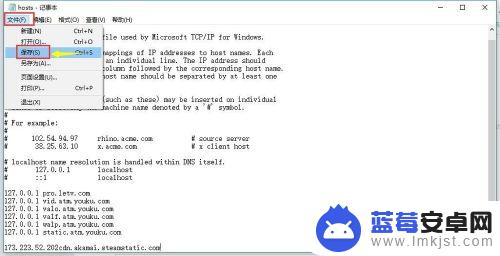
6.同时按下WIN+R组合键,调出运行窗口。输入cmd,点击确定按钮。如下图所示
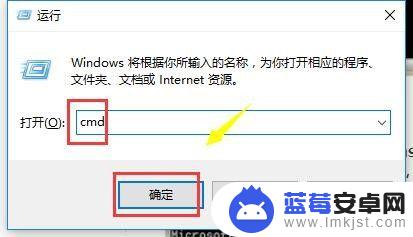
7.在命令窗口输入ipconfig /flushdns然后回车,重新登录你的steam就可以打开图片了。如下图所示
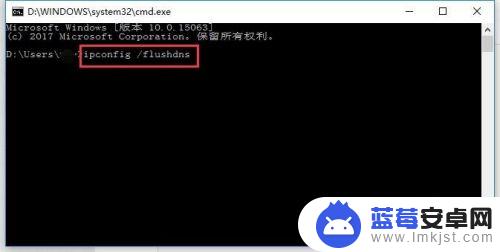
本文介绍了如何修复Steam图片无法显示的问题。如果这篇文章对你有所帮助,那就是最有意义的事情了!









